
Windows 11 е доста модерна операционна система и не може да стартира повечето по-стари програми. Може да срещнете проблеми със съвместимостта, докато изпълнявате програми, предназначени за по-стари версии на Windows, като Windows 7, Windows 8 или Windows 10.
Тъй като Microsoft знаеше, че разработчиците на приложения ще отделят време, за да направят своите приложения съвместими с Windows 11, направи новата си операционна система обратно съвместима. С обратна съвместимост Windows 11 може лесно да изпълнява програми, създадени за Windows 10, 8 или дори 7.
Уловката обаче е, че трябва да стартирате по-старите програми в режим на съвместимост. Друго нещо, което трябва да имате предвид, е, че режимът на съвместимост на Windows 11 не гарантира работа на целия стар софтуер.
Как да стартирате по-стари програми в режим на съвместимост в Windows 11
Така че, ако се сблъскате с проблеми с несъвместимостта на приложения в Windows 11, можете да ги стартирате в режим на съвместимост. Нека проверим.
1. Щракнете с десния бутон върху програмата, която искате да стартирате в режим на съвместимост, и изберете Свойства . Можете също да опитате това в изпълним файл (.exe).
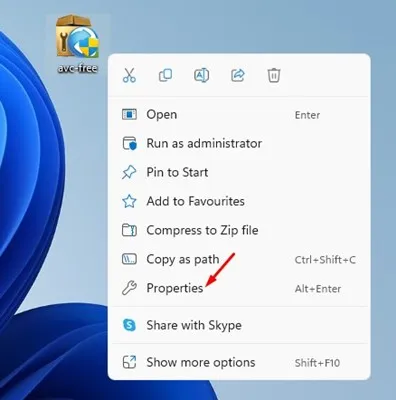
2. В свойствата на програмата преминете към раздела Съвместимост , както е показано по-долу.
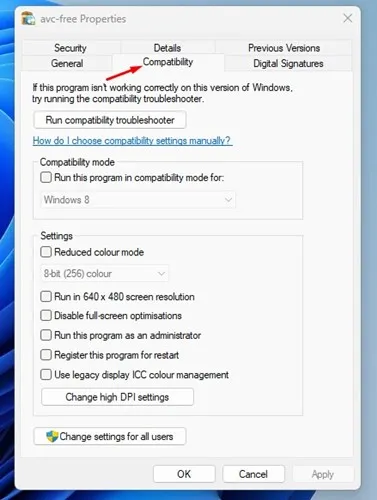
3. Сега поставете отметка в квадратчето за Изпълнение на тази програма в режим на съвместимост за:
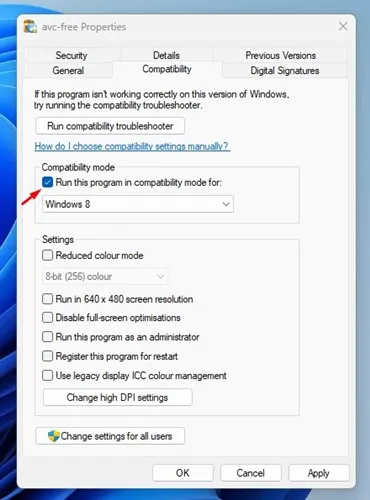
4. След като сте готови, щракнете върху падащото меню под него и изберете операционна система , на която приложението е работило преди.
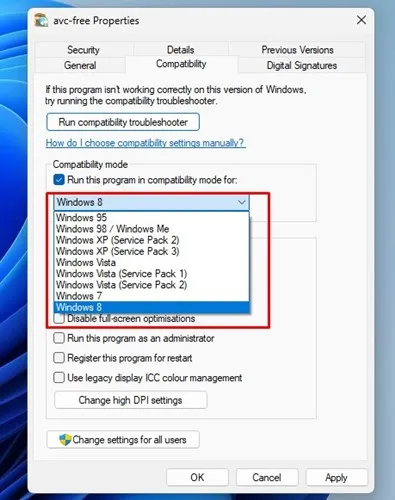
5. След като сте готови, щракнете върху бутона Приложи и след това върху OK.
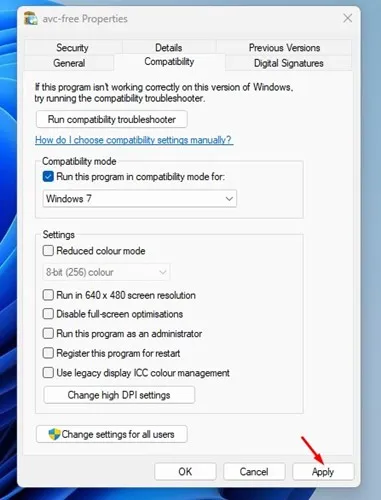
Това е! Сега опитайте да стартирате програмата. Програмата трябва да бъде инсталирана или стартирана сега.
Ако се сблъскате с проблеми при стартирането на по-стари програми, сменете операционната система в Стъпка 4 .
По същия начин, ако се опитвате да стартирате игра и получавате грешки, свързани с графиката, трябва да активирате още две опции в свойствата на приложението. За да направите това, отворете страницата със свойства на приложението, активирайте режима с намален цвят и изпълнявайте с разделителна способност на екрана 640×480 . След като направите промените, щракнете върху бутона Приложи.
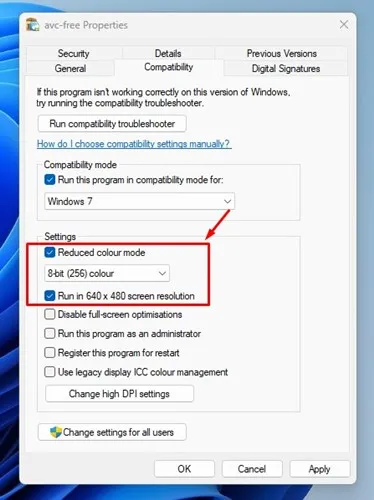
Стартирайте програмата за отстраняване на неизправности при съвместимост
Ако програмата не работи в режим на съвместимост, трябва да стартирате инструмента за отстраняване на проблеми със съвместимостта. За да направите това, отворете свойствата на приложението, превключете на Съвместимост и щракнете върху Изпълнение на инструмента за отстраняване на неизправности при съвместимост .
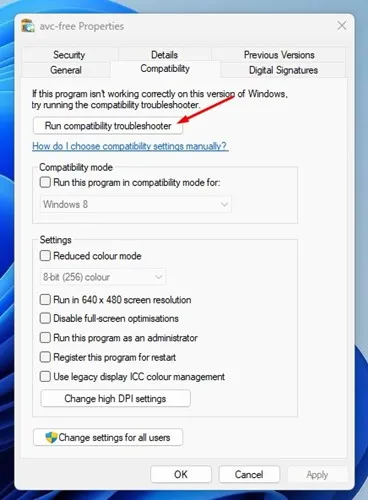
Това ще стартира инструмента за отстраняване на неизправности при съвместимост в Windows 11. В опцията Избор на отстраняване на неизправности изберете Опитайте препоръчаните настройки .
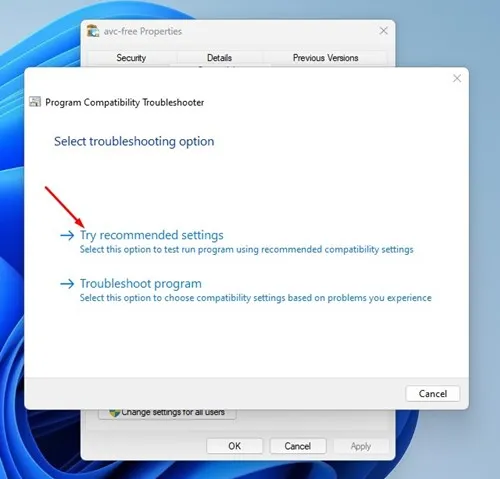
Това е! Старата програма или игра трябва да работи на вашия компютър с Windows 11 чрез режим на съвместимост.
Други начини за стартиране на по-стари програми на Windows 11?
Е, ако режимът на съвместимост не може да стартира по-старите ви програми, можете да използвате виртуална машина.
Виртуалната машина основно ви предоставя среда на пясъчник за тестване на приложения и игри. Можете да инсталирате по-стара версия на Windows на виртуална машина като VirtualBox и да стартирате по-старите си програми.
Проблемът с виртуалните машини обаче е, че те заемат значително количество място за съхранение, което може да забави целия ви компютър.
Ако не знаете как да създадете виртуална машина, можете да разгледате нашата статия – Как да създадете виртуална машина в Windows 11.
Това ръководство обяснява как да стартирате програми в режим на съвместимост в Windows 11. Ако имате нужда от повече помощ с режима на съвместимост, уведомете ни в коментарите по-долу.




Вашият коментар